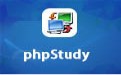 phpstudy是一个PHP调试环境的程序集成包,该应用集成了最新的Apache、PHP、MySQL、phpMyAdmin、ZendOptimizer,用户安装后无需配置即可使用。对于php新手来说,使用phpstudy配置windows环境可以达到省时省力的效果。
phpstudy是一个PHP调试环境的程序集成包,该应用集成了最新的Apache、PHP、MySQL、phpMyAdmin、ZendOptimizer,用户安装后无需配置即可使用。对于php新手来说,使用phpstudy配置windows环境可以达到省时省力的效果。
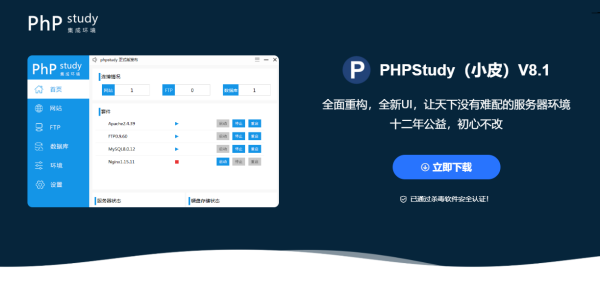
相关软件
| 相关软件 | 版本说明 | 下载地址 |
|---|---|---|
| PHPStudy2018 | 官方版 | 查看 |
| php程序员工具箱 | 完整版 | 查看 |
| php | v7.2.9 | 查看 |
| phpMyAdmin | 最新中文版 v5.0.0 | 查看 |
版本说明
此次小编给大家提供的是phpStudy v8.1.1.3(Windows 64位和32位)两个版本,您需要根据自身的Windows系统版本位数选择性的进行安装即可。
若想要了解如何确定计算机运行的是32位版本还是64位版本的Windows操作系统。参阅教程如下:
win7系统如何查询电脑是32位还是64位的操作教程:http://www.downza.cn/edu/19716.html
win10系统查询版本号的方法教程:http://www.downza.cn/edu/24314.html
功能特性
主要特点:
phpstudy可为服务器环境提供最优配置的解决方案!
1、支持Web端管理,一键创建网站、FTP、数据库、SSL;
2、安全管理,计划任务,文件管理,PHP多版本共存及切换;
3、自带LNMP与LAMP。
5大核心功能:
1、多环境切换
apache+nginx+iis
2、多版本切换
php5.2至php7.3任意切换
3、PHP多版本共存
可为每个站点配置一个PHP版本
4、一键配置FTP上传
可为每个配置一个独立的FTP功能
5、支持多用户,多权限
后台每个功能都可指定一个用户的权限
安装步骤
一、在本站下载最新版的软件安装包,双击运行。
二、可以点击【自定义选项】-【浏览】,更改软件的安装位置。
三、提示,全新版本已经简化了安装步骤,曾经的组件选择步骤已取消。
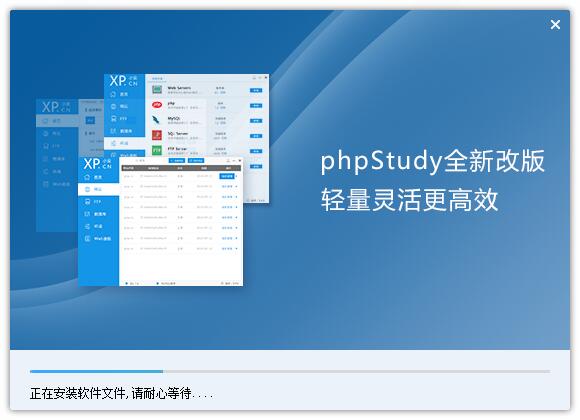
四、耐心等待软件安装完毕,会有提示,点击【完成】就OK了。
使用技巧
1、安装好并启动后,会在“系统托盘区”显示一个图标,点击图标左键,会弹出治理菜单,具体的功能,大家慢慢了解吧:
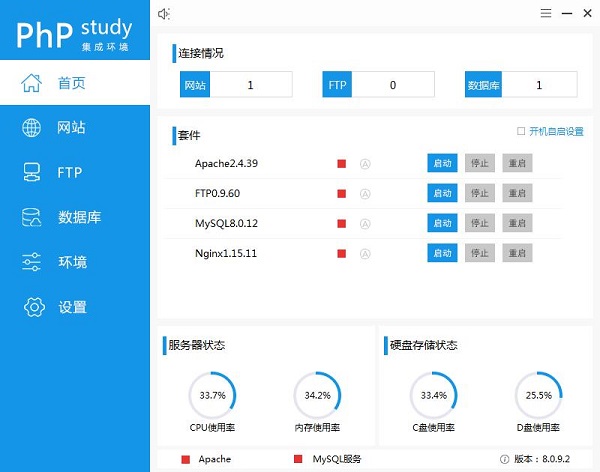
2、MySQL的治理,点击菜单的【数据库】,默认的MySQL数据库用户名:root,密码root,主机名为:localhost。
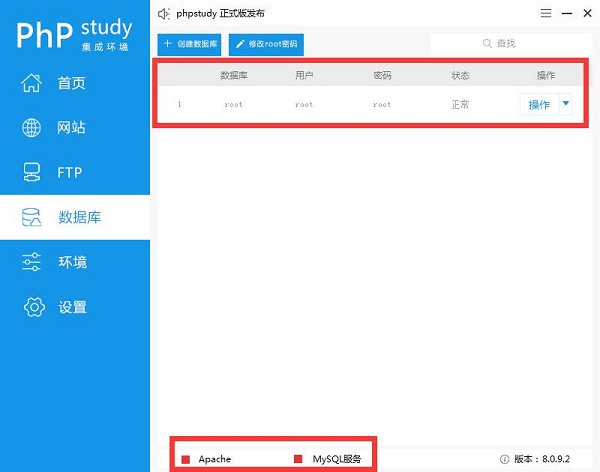
3、测试站点是否安装成功:
打开【网站】找到名为【localhost】的网站域名,点击右侧【管理】,选择列表最下方的【打开根目录】
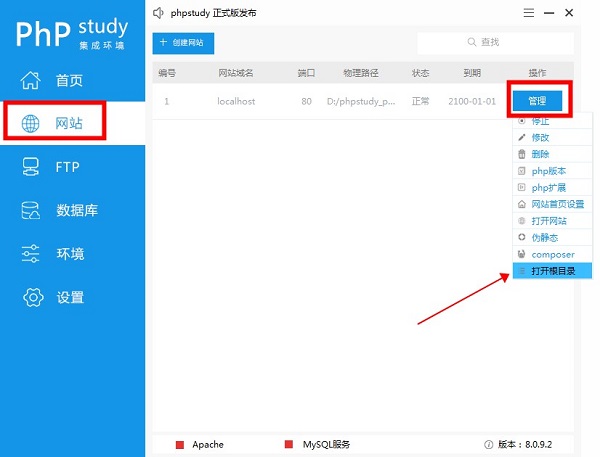
双击打开【index】
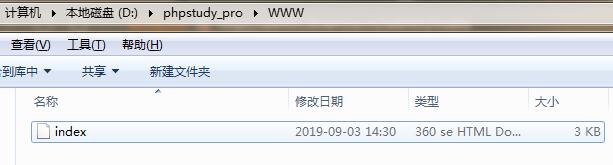
即可看到站点创建成功提示内容。
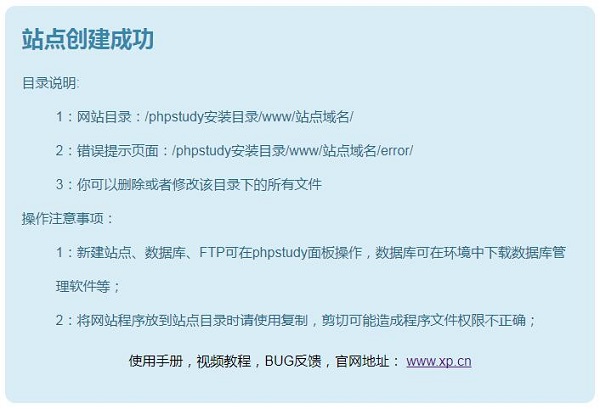
常见问题
1、phpStudy自带FTP服务器,支持多用户,无需再安装FTP服务器。自带网站挂马监视器,mysql备份还原功能 随时记录文件的修改情况,让挂马文件无处可逃。
2、启动失败,原因一是防火墙拦截,二是80端口已经被别的程序占用,如IIS,迅雷等;三是没有安装VC9运行库,php和apache都是VC9编译。解决以上三个问题,99%能一次性安装成功。为了减少出错安装路径不得有汉字,如有防火墙开启,软件会提示是否信任httpd、mysqld运行,请选择全部允许。由于牵扯到注册服务、自解压等,个别杀毒卫士会误报病毒,不放心的可以安装后自行扫描。
5、不是管理员administrator的用户,请右键以管理员身份运行。牵扯到服务进程的管理必须以管理员身份运行。
6、端口问题无法启动时,请使用菜单『强制启动端口』进行端口检测,尝试启动。最重要的一点,你的机子一定要安装VC9运行库,软件安装路径不得有汉字。
更新日志
phpStudy V8.1.1.3 版本更新内容:
1、修复http跳转https只跳转域名bug
2、修复301跳转问题
3、优化伪静态文件初始化
4、修复phpmyadmin未安装错误提示引导
5、修复composer未安装错误提示引导
6、添加php8.0版本

 AppServ 官方版 v9.3.0
AppServ 官方版 v9.3.0
 VMwareTools 官方版 v12.0
VMwareTools 官方版 v12.0
 IIS v6.0 完整安装文件包
IIS v6.0 完整安装文件包
 Wine 官方版 v8.2
Wine 官方版 v8.2
 Wamp Server v10.2.44.0
Wamp Server v10.2.44.0
 Xmanager2021 最新版 v2021
Xmanager2021 最新版 v2021





































